Crear un informe de uso de Ally
Los informes de Uso contienen información sobre cómo utilizan Ally los estudiantes y los profesores. Descubra con qué frecuencia los estudiantes descargan un formato alternativo y los profesores solucionan problemas de accesibilidad.
El informe consiste en una hoja de cálculo que se divide en cinco hojas de trabajo.
- Inicios de formatos alternativos
- Uso semanal de formatos alternativos
- Inicios de comentarios para el profesor
- Uso semanal de comentarios para el profesor
- Datos
Cada hoja de trabajo contiene información relacionada con el rango de fechas que elige.
Cree un informe de uso
- En el Informe de accesibilidad institucional de Ally, seleccione la pestaña Uso.
- Elija un rango de fechas para el informe.
- Haga clic en el botón Descargar informe de uso.
Es posible que no pueda ver los datos cuando abra el informe por primera vez. El archivo descargado puede estar protegido. Habilite la edición para ver los datos.
Inicios de formatos alternativos
En la hoja de trabajo Inicios de formatos alternativos, se muestra la interacción con los formatos alternativos en un rango de fechas determinado, así como su distribución.
Interacción con los formatos alternativos
Al principio de la hoja de trabajo, se detalla la cantidad de veces que se abrió el panel Formatos alternativos y la frecuencia con la que se descargaron.
La tasa de conversión muestra el porcentaje de descargas en relación con la cantidad total de veces que se abrió el panel.
Distribución según el formato alternativo
Vea cuáles son los formatos alternativos populares según los estudiantes o los que más descargan. Cada formato alternativo aparece junto con la cantidad de veces que se descargó.
Cursos con descargas de formatos alternativos
Vea los cursos de los cuales los estudiantes descargaron formatos alternativos.
Uso de Ally: uso semanal de formatos alternativos y comentarios para el profesor
Uso semanal de formatos alternativos
En la hoja de trabajo Uso semanal de formatos alternativos, se muestra la actividad semanal en el intervalo de fechas del informe. Puede ver la cantidad de veces que los estudiantes abrieron el panel cada semana, así como las veces que descargaron algún formato alternativo.
La semana comienza el lunes. No puede generar un informe sobre el día actual.
Inicios de comentarios para el profesor
En la hoja de trabajo Inicios de comentarios para el profesor, se muestra la interacción con los comentarios para el profesor en un rango de fechas determinado, así como su distribución.
Interacción con los comentarios para el profesor
Al principio de la hoja de trabajo, se detalla la cantidad de veces que se abrió el panel Comentarios para el profesor y, como consecuencia, la frecuencia con la que los profesores solucionaron algún problema de accesibilidad.
La tasa de conversión muestra el porcentaje de soluciones en relación con la cantidad total de veces que se abrió el panel.
Inicios de comentarios para el profesor
En la hoja de trabajo Inicios de comentarios para el profesor, se muestra la interacción con los comentarios para el profesor en un rango de fechas determinado, así como su distribución.
Interacción con los comentarios para el profesor
Al principio de la hoja de trabajo, se detalla la cantidad de veces que se abrió el panel Comentarios del profesor y, como consecuencia, la frecuencia con la que los profesores solucionaron algún problema de accesibilidad.
La tasa de conversión muestra el porcentaje de soluciones en relación con la cantidad total de veces que se abrió el panel.
El informe también muestra cuántas veces se abrió desde un curso un Informe de accesibilidad del curso.
Cursos que se mejoraron
Vea los cursos en los que los profesores solucionaron los problemas de accesibilidad.
Uso semanal de comentarios para el profesor
En la hoja de trabajo Uso semanal de comentarios para el profesor, se muestra la actividad semanal en el rango de fechas del informe. Puede ver la cantidad de veces que los profesores abrieron el panel de Comentarios del profesor y el Informe de accesibilidad del curso todas las semanas, así como las veces que solucionaron los problemas de accesibilidad.
La semana comienza el lunes. No puede generar un informe sobre el día actual.
Datos
En la hoja de trabajo Datos, se detalla específicamente cada vez que se abrió algún panel, se descargó algún formato y se solucionó algún problema de accesibilidad.
- ID: el identificador único de la fila o el evento.
- ID del curso: el identificador del curso.
- Course Code: el código del curso.
- Nombre del curso: el nombre del curso.
- Term ID: el identificador del período.
- Term Name: el nombre del período.
- Content ID: el identificador del contenido.
- Event: describe la acción. Por ejemplo, si alguien abrió el panel Formatos alternativos o Comentarios para el profesor.
- AFLaunch: muestra si alguien abrió el panel Formatos alternativos. El número 1 significa que se abrió y el 0, que se mantuvo cerrado.
- Download: muestra si alguien descargó algún formato alternativo. El número 1 significa que se descargaron uno o más y el 0, que no se descargó ninguno.
- IFLaunch: muestra si alguien abrió el panel Comentarios para el profesor. El número 1 significa que se abrió y el 0, que se mantuvo cerrado.
- Fix: muestra si alguien solucionó algún problema de accesibilidad desde el panel Comentarios para el profesor. El número 1 significa que se resolvieron uno o más inconvenientes y el 0, que no se corrigió ninguno.
- Timestamp: muestra cuándo ocurrió el evento. Aparece en segundos desde el 1.° de enero de 1970.
- Client: el ID del cliente.
- File Type: identifica el tipo de archivo en el evento. Por ejemplo, una imagen o una presentación.
- Format Type: identifica el formato alternativo que se descargó. Format Type aparece en blanco cuando Download es 0.
TTS representa el formato de audio.
- Score Before: la puntuación de accesibilidad del curso después de mejorar el contenido. Score Before aparece en blanco cuando la información en Fix es 0.
- Score After: la puntuación de accesibilidad del curso antes de mejorar el contenido. Score After aparece en blanco cuando sale 0 en Fix.
- Improved: muestra si la puntuación de accesibilidad mejoró después de solucionar los problemas del archivo. El número 1 significa que hubo mejoras en la puntuación y el 0, que no las hubo. Improved aparece en blanco cuando sale 0 en Fix.
- Week: muestra el primer día de la semana en la que ocurrió el evento. Aparece en días, al comienzo de la semana, desde el 30 de diciembre de 1899.
- AF: muestra la actividad con el panel Formatos alternativos. El número 1 indica que hubo actividad. Es posible que se haya abierto el panel o que se haya descargado algún formato. El número 0 significa que no hubo actividad.
- IF: muestra la actividad con el panel Comentarios para el profesor. El número 1 significa que hubo actividad. Es posible que se haya abierto el panel o que se haya solucionado algún problema. El número 0 significa que no hubo actividad.
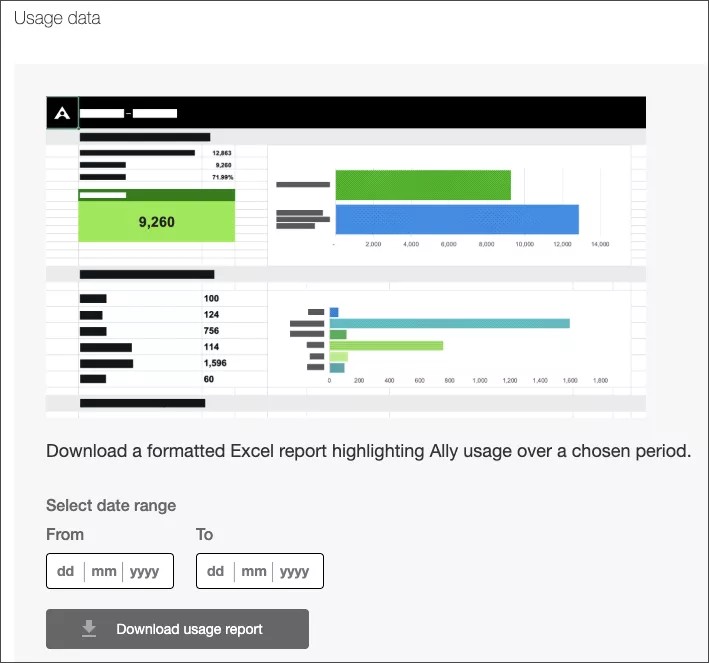

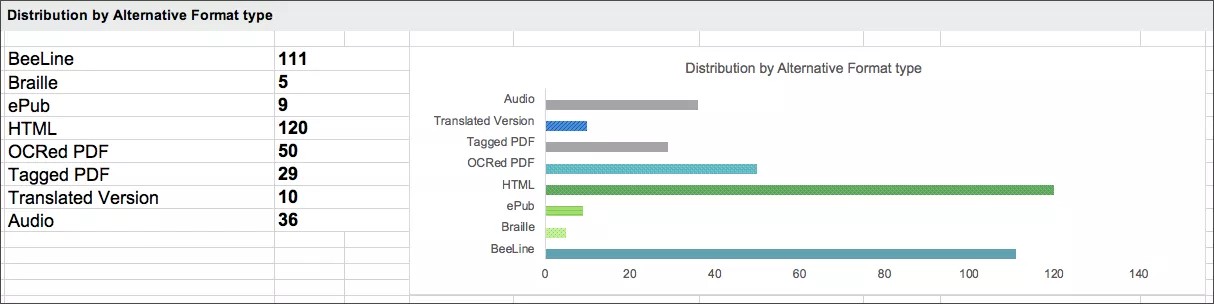

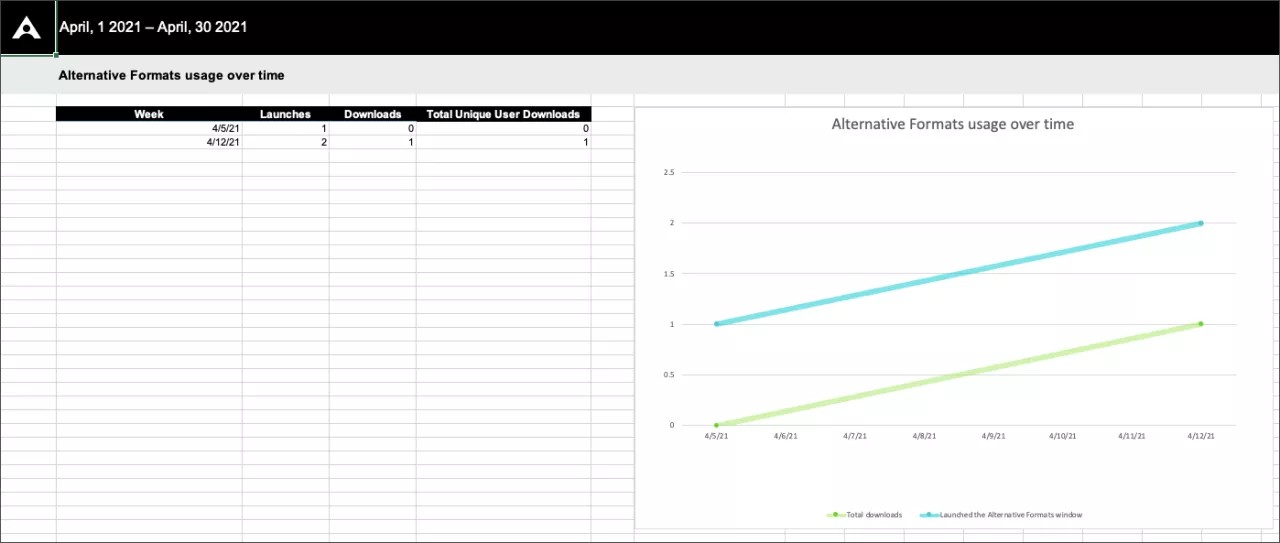
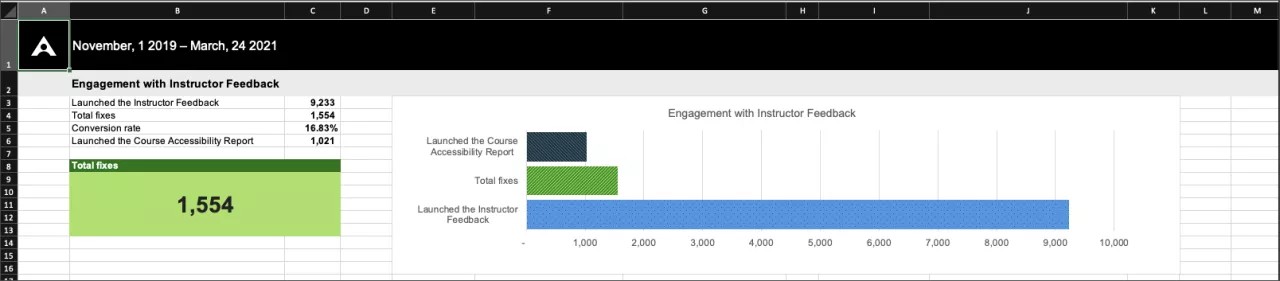

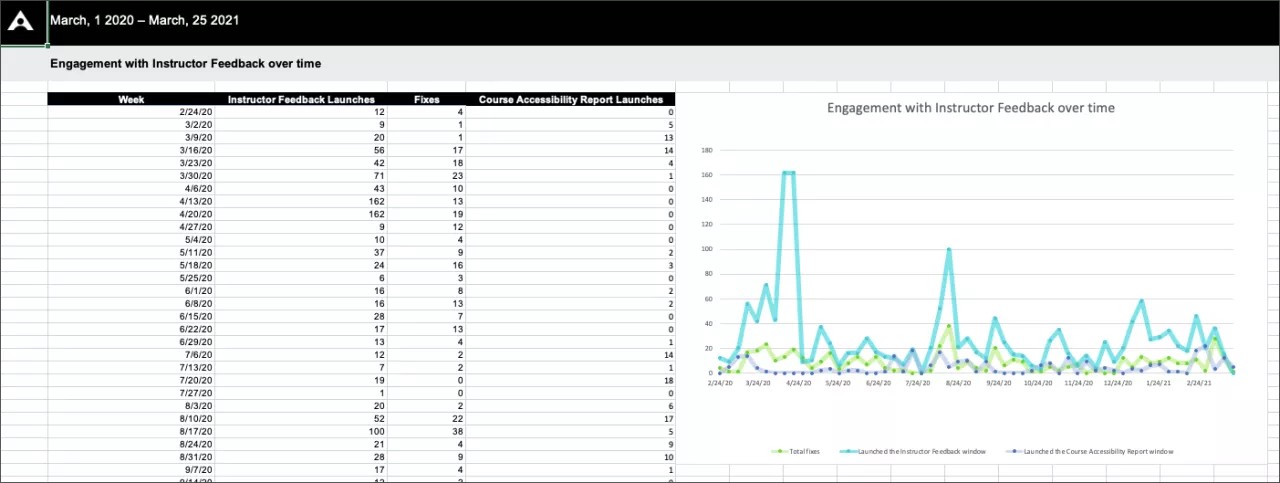
 Únase al grupo de usuarios de Ally
Únase al grupo de usuarios de Ally